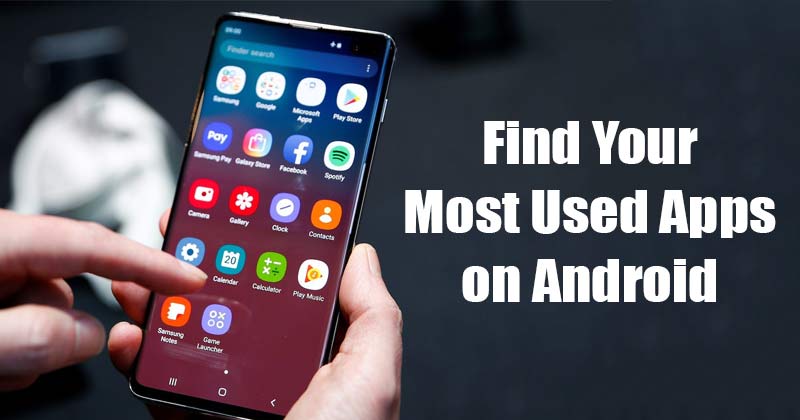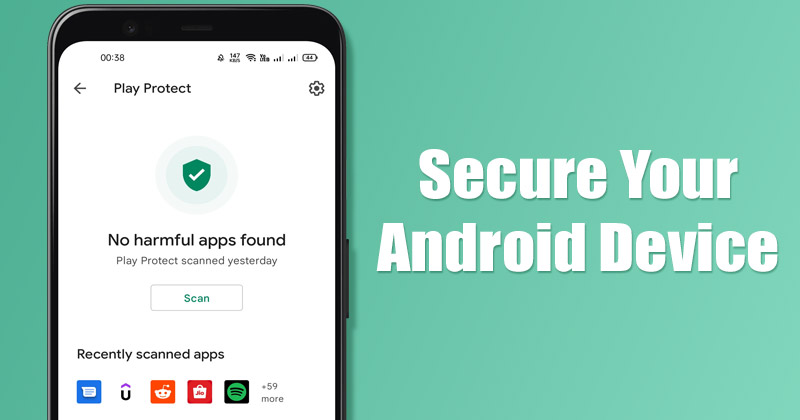
Mivel a legnépszerűbb mobil operációs rendszer, az Android szinte minden olyan okostelefont működtet, amely nem iPhone. Népszerűsége miatt a hackerek gyakran célozzák meg ezt a platformot, hogy csábítsák a felhasználókat és pénzt csikarjanak ki. A múltban kevés jelentés állította, hogy a rosszindulatú programok közel 90%-a Android mobiltelefonokat céloz meg.
Mivel a Google tudja, hogy Android operációs rendszere nem teljesen mentes a hibáktól, bevezette a Google Play Protect nevű biztonsági funkciót. Tehát mi az a Google Play Protect, és mit csinál? Ebben a cikkben mindent megtudunk a Play Protectről.
Mi az a Google Play Protect?
A Google Play Protect egy biztonsági funkció, amely ellenőrzi az alkalmazásokat, amikor telepíti őket Android-eszközére. Időnként átvizsgálja okostelefonját, hogy megtalálja a káros és rejtett rosszindulatú programokat és alkalmazásokat.
Ezen kívül a Google Play Protects néhány egyéb dolgot is megtesz az okostelefon védelme érdekében. Például figyelmeztet a potenciálisan káros alkalmazásokra; deaktiválhatja a veszélyes alkalmazásokat az eszközről, adatvédelmi figyelmeztetéseket küld azokról az alkalmazásokról, amelyek megpróbálhatnak hozzáférni az Ön személyes adataihoz, és így tovább.
Lépések az Android-eszköz biztonságossá tételéhez a Google Play Protect segítségével
Ha telefonján az Android legújabb verziója fut, a Google Play Protect funkció valószínűleg engedélyezve van. Ha azonban nem, akkor manuálisan is segíthet a biztonsági funkción. Így engedélyezheti a Google Play Protect szolgáltatást Androidon.
1) A Google Play Protect engedélyezése Androidon
Ha a Google Play Protect nincs engedélyezve Android-eszközén, kövesse az alábbiakban ismertetett egyszerű lépéseket. Így engedélyezheti a Google Play Protect szolgáltatást Android okostelefonon.
1. Először nyissa meg a Google Play Áruházat Android-eszközén. Ezután érintse meg a profilképet az alábbi képernyőképen látható módon.
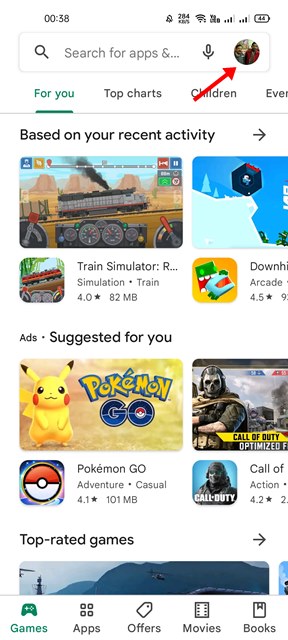
2. A felugró ablakban érintse meg a Play Protect opciót, az alábbiak szerint.
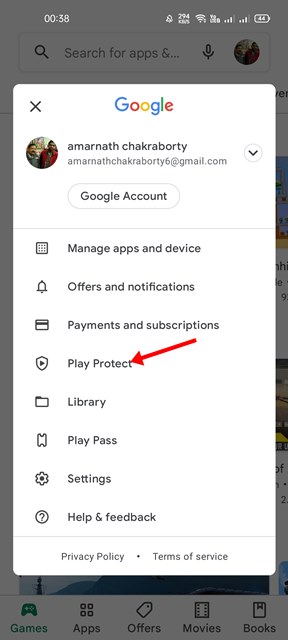
3. A Play Protect oldalon érintse meg a Beállítások fogaskerék ikont a képernyő jobb felső sarkában.
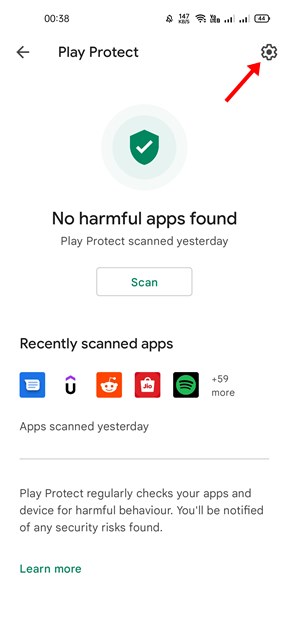
4. A Play Protect beállításainál engedélyeznie kell a két lehetőséget – Alkalmazások vizsgálata Play Protect segítségével és A káros alkalmazások észlelésének javítása.
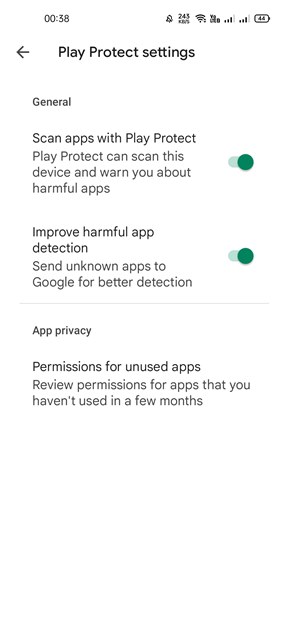
Ez az! Kész vagy. Így engedélyezheti a Google Play Protect szolgáltatást Android okostelefonján.
2) Alkalmazások vizsgálata a Google Play Protect segítségével
Bár a Google Play Protect minden, a Google Play Áruházból letöltött alkalmazást megvizsgál, az ismeretlen forrásból letöltött alkalmazásokat nem vizsgálja azonnal. Ezért, ha nemrég telepített egy harmadik féltől származó alkalmazást Android-eszközére, a legjobb, ha gyors vizsgálatot futtat a Google Play Protect segítségével. Íme, mit kell tenned.
1. Először nyissa meg a Beállítások alkalmazást Android okostelefonján.
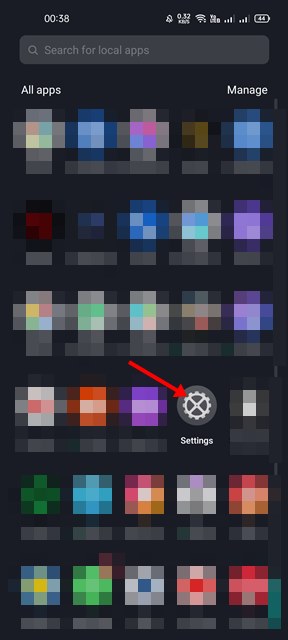
2. A Beállításokban görgessen lefelé, és érintse meg a Biztonság opciót az alábbiak szerint.
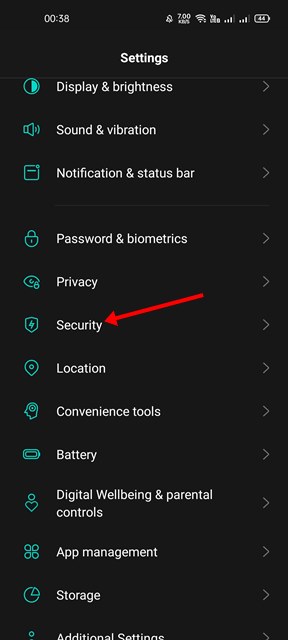
3. A Biztonsági beállításoknál érintse meg a Google Play Protect elemet.
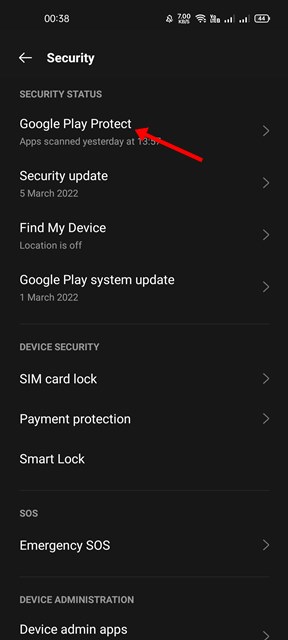
4. A Play Protect oldalon érintse meg az alábbi Keresés gombot.
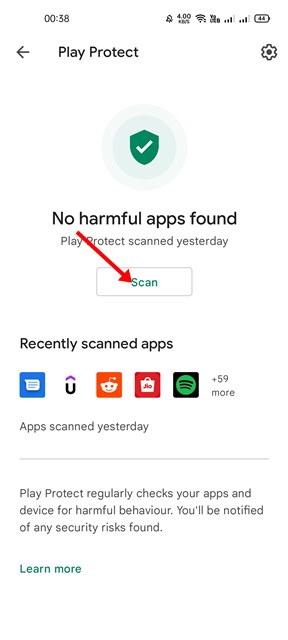
5. Most a Play Protect gyors vizsgálatot fog futtatni. Ha kártékony alkalmazásokat talál, javasolja azok eltávolítását.
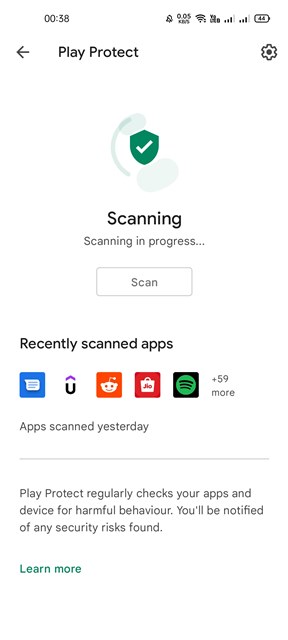
Ez az! Kész vagy. Így futtathat gyors vizsgálatot Androidon a Play Protect segítségével.
Tehát ez az útmutató a Google Play Protectről és annak használatáról szól. Remélem, ez a cikk segített Önnek! Kérjük, ossza meg barátaival is. Ha kétségei vannak ezzel kapcsolatban, tudassa velünk az alábbi megjegyzés rovatban.